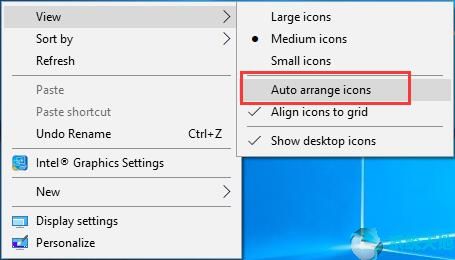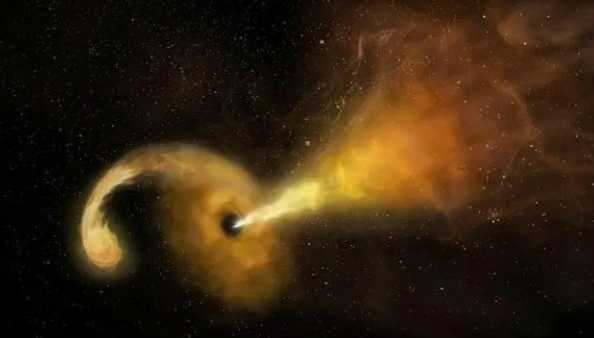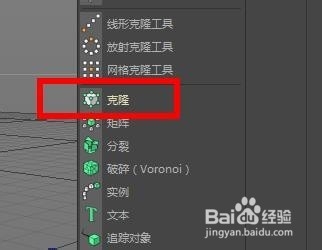就像如何在Windows 7 上截取屏幕截图或如何在Windows 8 上截取屏幕截图一样,Windows 10 屏幕截图可以通过多种不同的方式完成。例如,您可以使用内置工具在联想笔记本电脑、惠普或Alienware上进行屏幕截图,这在PC Win10系统上很常见,就像许多用户一样。开始对Windows 10系统进行截图,保存Windows屏幕截图并了解Windows 10系统中屏幕截图的保存位置。
Win10系统如何截图?
无论您想要捕获整个屏幕还是仅捕获活动窗口,请尝试使用快速屏幕截图快捷方式或一些工具在Windows 10 上进行屏幕截图。
方式一:使用打印屏幕
PrtScn是一个截图快捷方式,可以用来截取整个截图,无论截图是否保存。但它不会自动单独保存屏幕截图,你必须将其粘贴到剪贴板中,然后将屏幕截图粘贴到任何编辑器中,就像在Win10系统上一样。
提示:当您学习如何使用Print Screen 键在Windows 10 笔记本电脑上截取屏幕截图时,在使用任何PrtScn 相关键之前,最好按Windows 10 笔记本电脑上的Fn 键,以防您没有该键同时响应您单击“打印屏幕”组合键。建议您这样做的原因是Fn 键负责锁定和解锁计算机上的多媒体键。
只需按PrintScreen 键即可立即捕获Windows 10 系统屏幕截图。
除了单独使用PrtScn 键来截取Windows 屏幕截图之外,您还可以利用与Print Screen 相关的其他组合键。
1.按Windows+PrtScn,可以对Win10系统进行截图并将截图保存到桌面或将其保存为Picture Screenshots文件夹中的文件。
2. 按Alt + PrtScn 捕获当前活动窗口并将其复制到剪贴板。之后,将其粘贴到图像编辑器或文本编辑器中以将其保存到您的计算机。在某些计算机中,您可能需要按Alt+Fn+PrtScn。
这些是Print Screen 键捕获屏幕的用法。截图后,最好记住Win10系统截图位置。
方式二:使用Windows+H.
如果“打印屏幕”不起作用,您可以利用Windows + H 快照快捷方式截取整个屏幕,同时打开Windows 共享工具栏。如果您想分享Windows 10系统的屏幕截图,可以使用此快照快捷方式。
方式三:Windows+音量调低
此屏幕截图快捷方式专为Surface 用户设计,要在Surface 中截取屏幕截图,您可以使用Windows + 音量减小键。在Windows 10 中截取屏幕截图后,在“图片屏幕截图”文件夹中找到它们。
方式4:Windows + Shift + S。
如果您已经体验过Windows Creators Update,则可以使用这些键在Windows 10 系统上截取屏幕截图。可以访问此屏幕。
只需按Windows + Shift + S,然后屏幕截图并将整个屏幕截图粘贴到图像编辑器或文本编辑器中。在这里,您可以剪切您喜欢的截图部分,以完成Win10系统上的部分截图。
既然您已经学会了如何使用Screenshot 来拍摄快照,那么还建议您继续尝试一些工具来帮助您拍摄Windows 10 系统的屏幕截图。
方法五:使用截图工具
屏幕截图使您能够以自由形式、矩形、窗口和全屏形状捕获Windows 10 系统的屏幕截图。

虽然使用裁剪工具的Windows 7 或8 快照不涉及任何鼠标移动,但使用裁剪工具的Windows 10 屏幕截图添加了一项名为“延迟”的功能,这使得在PC Windows 10 系统上截取屏幕截图并使其可访问弹出菜单和工具提示成为可能。
方法六:Win10系统使用Game Bar ScreenShot
如果你想在玩游戏时截取屏幕截图,Windows 10承诺你将通过最近添加的游戏选项获得屏幕截图。
1. 要在Windows 10 游戏中截取屏幕截图,请转到“开始”“设置”“游戏”。
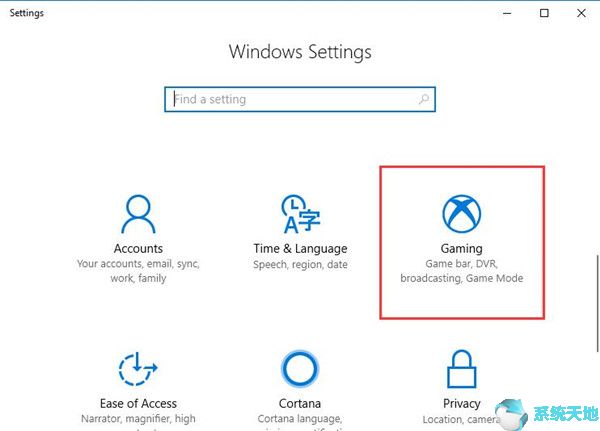
2. 在游戏栏中,打开相应的选项,使用游戏棒录制游戏剪辑、截图和直播,然后确保您已记住其快捷键,默认为Windows + G^。
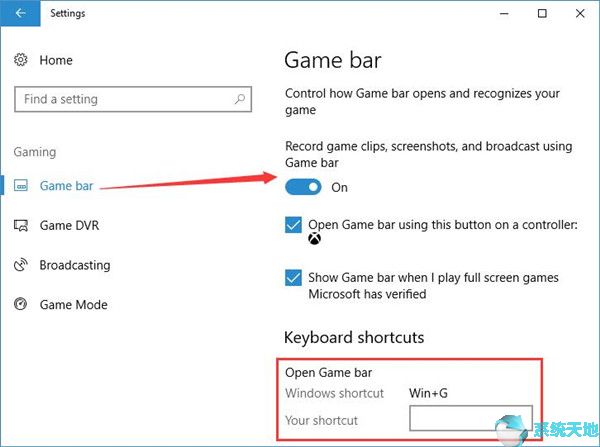
3. 如果出现提示,请单击是,游戏。这样您将证明您将使用组合键(Windows + Alt + PrtScn)在游戏中截取屏幕截图。
之后Win10系统截图会自动保存在C:/Users/yourusername/videos/captures中。
方法七:使用第三方截图软件
一旦您发现Windows屏幕截图工具对您来说很麻烦或无用,那么依靠Windows 10上强大且安全的快照应用程序也是可行的。
在这里,如果你使用微软推出的Windows Screenshot,你可能会发现它在Win10系统上停止工作,因为它已于2018年5月1日停止使用。
在这种情况下,如果您想知道如何在Windows 上制作屏幕截图,那么有一个有用的工具可供您使用。如果您需要在Windows 10上拍摄快照或学习如何截图网页,它可能是最适合您的截图软件。
下载并在计算机上运行后,按照屏幕上的说明,在Snagit 的帮助下轻松截取Windows 10 系统的屏幕截图。
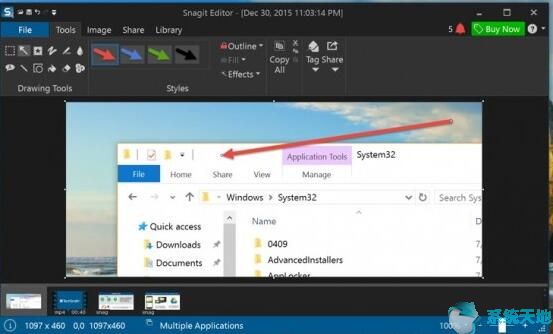
总而言之,尝试在Windows 10 上截取屏幕截图时,您可以决定使用Windows 7、8 或10 的Print Screen,或者充分利用内置工具- 截图工具或第三方应用程序。希望大家能够快速进行Win10系统截图。
未经允许不得转载:探秘猎奇网 » win10如何截屏保存到桌面 jpg(win10如何截屏保存在哪)

 探秘猎奇网
探秘猎奇网 PPT如何快速删除批注内容(怎么删除ppt中的批注)
PPT如何快速删除批注内容(怎么删除ppt中的批注)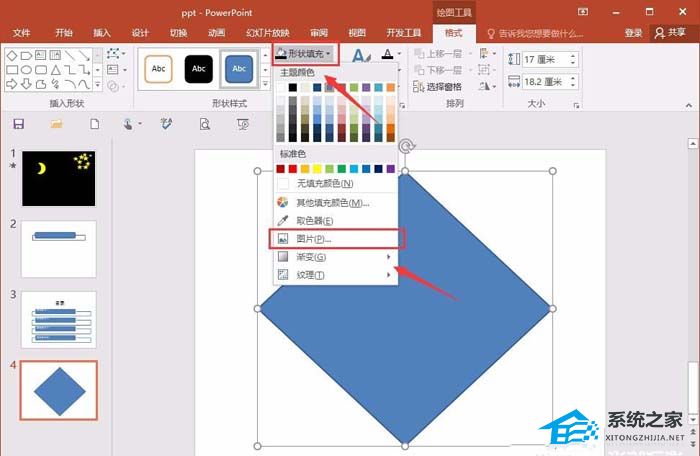 PPT怎么制作不规则的图形(如何在PPT中制作不规则图形)
PPT怎么制作不规则的图形(如何在PPT中制作不规则图形) WPS怎么做三角形时间轴(wps怎么让三角形旋转)
WPS怎么做三角形时间轴(wps怎么让三角形旋转) 淘云互动设备离线怎么办(淘云互动绑定不了设备)
淘云互动设备离线怎么办(淘云互动绑定不了设备) WinXP系统鼠标指针怎么换
WinXP系统鼠标指针怎么换 右键没有记事本打开方式(win10右键菜单没有记事本选项怎么办啊)
右键没有记事本打开方式(win10右键菜单没有记事本选项怎么办啊) cf有效的空白名字复制(cf端游最新空白名复制)
cf有效的空白名字复制(cf端游最新空白名复制) Excel表格怎么打印自己需要的一部分(如何在Excel 电子表格中打印您需要的部分)
Excel表格怎么打印自己需要的一部分(如何在Excel 电子表格中打印您需要的部分)